Spotify Известно, что содержимое защищено DRM, что делает его недоступным для передачи и доступным практически в любом музыкальном проигрывателе, который вы хотите использовать для его потоковой передачи. В смысле, слушая Spotify находится только в приложении и ограничено только поддерживаемыми устройствами. При упоминании этих вещей многие люди спрашивают как скачать музыку с Spotify к MP3-плееру, о чем и пойдет речь в этом посте.
Продолжайте читать статью и узнайте, как скачать музыку с Spotify в MP3-плеер и также синхронизируйте их с упомянутым аудиоплеером.
Содержание статьи Часть 1. Могу ли я поставить А Spotify Плейлист на MP3-плеере?Часть 2. Как скачать музыку с Spotify В MP3-плеер?Часть 3. Как переместить музыку из Spotify В MP3-плеер?Часть 4. Вывод
Как правило, непосредственное сохранение всего Spotify список воспроизведения в MP3-плеере не допускается. Все содержимое Spotify включая подкасты, альбомы и треки, защищены DRM, что не позволяет вам создавать их копии, а также защищает права исполнителей. Также, Spotify содержимое находится в формате OGG Vorbis, который несовместим с MP3-плеерами. Это означает, что даже если вы загрузили это содержимое, вам все равно придется преобразовать его в формат MP3, чтобы его можно было сохранить и воспроизвести на музыкальном проигрывателе MP3. И даже если вы можете скачать их, вы можете наслаждаться ими только в течение Spotify app, если вы не конвертируете их в другой формат, как уже упоминалось.
Это касается только тех, у кого есть Spotify Премиум подписка. Для тех, кто использует его бесплатно, использование Spotify Музыкальный конвертер и загрузчик необходимы для сохранения и потоковой передачи в MP3-плеере. Еще одна вещь, которую нужно знать, это то, что не поддерживается Spotify применение в MP3-плеерах. Устройства с Spotify приложение включает только устройства iOS, устройства Android, компьютеры Windows и компьютеры Mac.
Именно по этой причине многие люди спрашивают, как скачать музыку с Spotify к MP3-плеерам. Если вы попытаетесь поискать в сети методы, которые вы можете использовать для загрузки музыки с Spotify к MP3-плееру, вы увидите много результатов. Итак, вам нужно выбрать, какой метод или какой набор шагов вы должны выполнить, чтобы легко загрузить Spotify Музыка в MP3 плеер.
Хотите узнать, как лучше всего скачивать музыку с Spotify к мп3 плееру? У меня есть идеальное стороннее приложение с именем TuneSolo Spotify Music Converter. Этот инструмент может конвертировать Spotify контента в популярные аудиоформаты, такие как FLAC, MP3, WAV и AAC. Он может загружать эти преобразованные файлы на ваш компьютер как локальные файлы, что означает возможность переноса файлов с вашего компьютера на другое устройство по вашему выбору.
При использовании TuneSolo Spotify Music Converter, вам не придется долго ждать, так как он может работать на скорости до 5x. Этот музыкальный конвертер по-прежнему способен воспроизводить песни хорошего качества даже с такой скоростью и по-прежнему способен удерживать важные детали от Spotify песни, включая теги ID3 и метаданные, после процесса преобразования.
Шаги ниже покажут вам, как скачать музыку с Spotify на MP3-плеер с помощью TuneSolo Spotify Музыкальный конвертер.
Первое, что нужно сделать, это загрузить TuneSolo Spotify Приложение для конвертации музыки. Вы можете получить приложение, если вы посетите TuneSoloофициальный сайт. Просто откройте поиск в браузере. После этого установите приложение и запустите его на своем компьютере.
После успешного запуска TuneSolo приложение на вашем устройстве, теперь вы можете начать добавлять песни, которые вы выбрали. Выбранные песни будут взяты из вашей музыкальной библиотеки, TuneSolo загружается автоматически после прочтения всех ваших треков. Чтобы добавить их в музыкальный конвертер, просто скопируйте и вставьте ссылки на песни или перетащите музыкальные файлы из своей библиотеки в музыкальный конвертер.

После добавления выбранных дорожек вы можете приступить к выбору используемого выходного формата. Среди выходных форматов, которые TuneSolo предложения, выберите MP3. Выберите выходную папку для хранения преобразованных песен.

Наконец, когда вы уже закончили загрузку треков и выбор выходного формата, нажмите кнопку «Преобразовать все» и начните процесс преобразования.

После нажатия на кнопку «Конвертировать» вам останется только подождать пару минут, пока процесс не завершится. Если все в порядке, загрузите преобразованные песни, которые вы можете найти, щелкнув вкладку «Просмотр выходного файла».
Как только эти шаги о том, как скачать музыку с Spotify в MP3-плеер, файлы будут сохранены локально на вашем компьютере. Чтобы синхронизировать преобразованные файлы на музыкальном проигрывателе, необходимо выполнить дополнительные действия. Процедура того, как это сделать, будет рассмотрена в следующем разделе.
Процесс загрузки музыки с Spotify в MP3-плеер теперь проще, так как файлы не защищены DRM и уже были преобразованы в совместимый формат. Я покажу обсуждение того, как синхронизировать файлы с обычным MP3-плеером, таким как Sony Walkman или SanDisk, и с устройствами iPod.
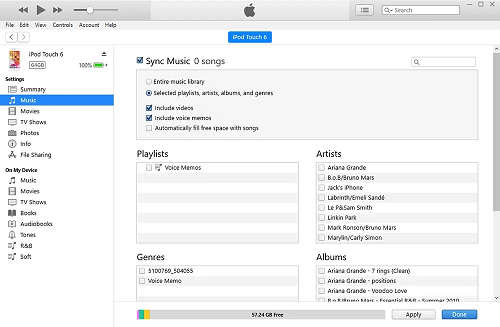
С набором шагов, описанных выше, вы уже должны знать как скачать музыку с Spotify к MP3-плееру. Вы можете использовать TuneSolo Spotify Music Converter для преобразования и загрузки музыкальных файлов в формат MP3, а затем используйте любой из обсуждаемых методов для синхронизации музыкальных файлов с вашего компьютера на MP3-плеер. Использование этого метода будет очень полезно не только для всех бесплатных пользователей приложения, но и для всех пользователей Premium, которые планируют отказаться от использования упомянутой подписки. Как только файлы будут загружены в формат MP3 и перенесены в любой музыкальный проигрыватель MP3, вам больше не придется сталкиваться с какими-либо ограничениями или запретами. Вы даже можете отключить свои данные или подключение к Интернету и транслировать песни в автономном режиме в любое время и в любом месте.
Главная
Spotify Music Converter
Как скачать музыку с Spotify В MP3-плеер
Комментарии(0)
Ответить
1. Ваше имя
2.Ваша электронная почта
3.Ваш отзыв
Copyright © 2025 TuneSolo Software Inc. Все права защищены.
Оставить комментарий
1. Ваше имя
2.Ваша электронная почта
3.Ваш отзыв
Отправить